快速入门
安装FastAdmin
1、首先去FastAdmin官网下载FastAdmin完整包
FastAdmin下载地址
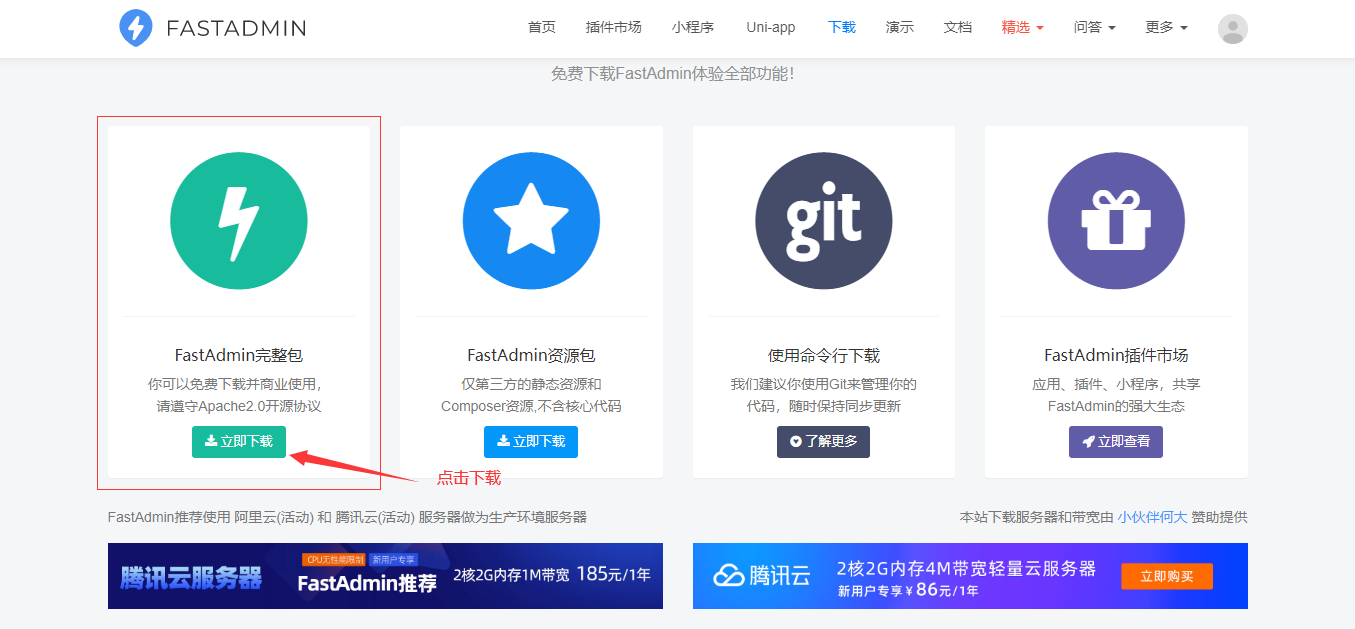
2、把下载好的FastAdmin移到phpstudy的WWW目录里面并且解压以及重命名,名称自定义,最好项目名来命名
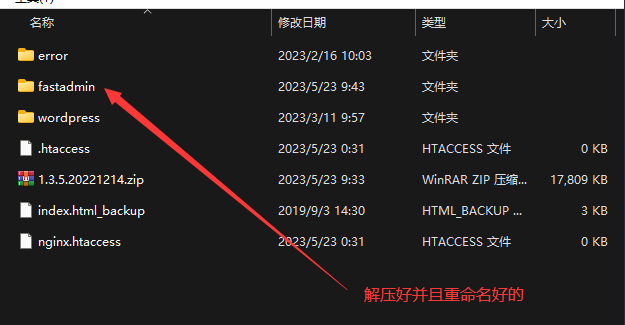
3、打开phpStudy选择网站 -> 新建站点,按图操作即可
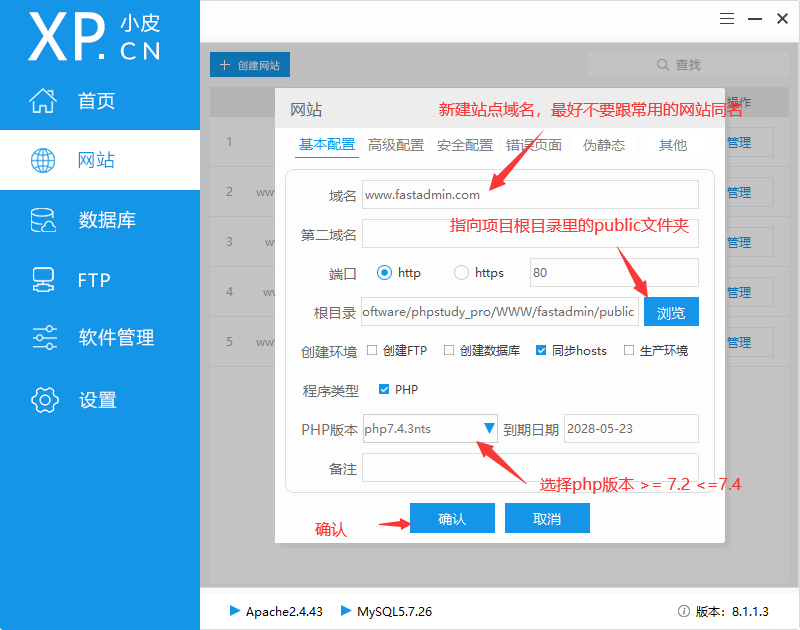
4、打开浏览器输入刚才新建的域名会进入FastAdmin界面
5、安装FastAdmin,按图操作即可
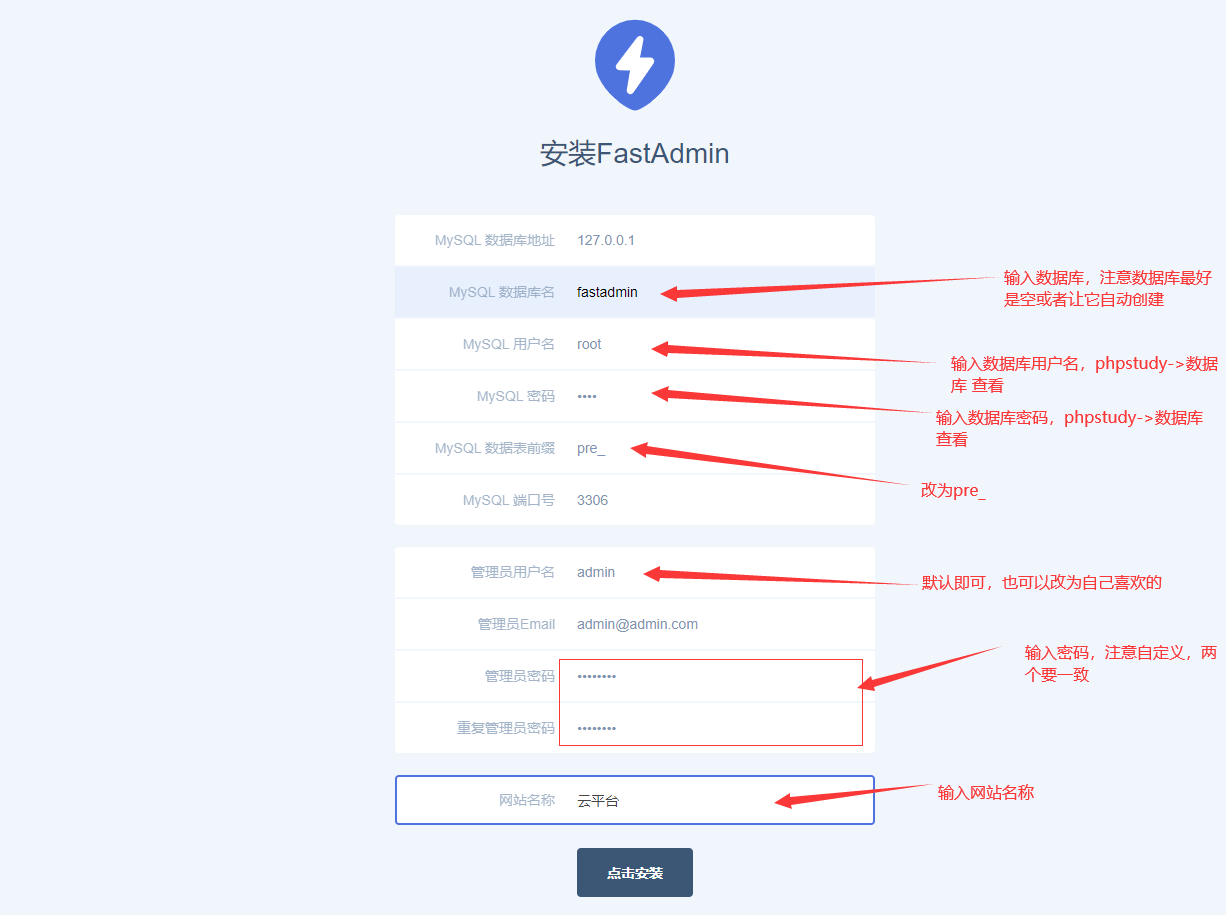
6、记住这个文件名,因为这个是进入后台的入口文件
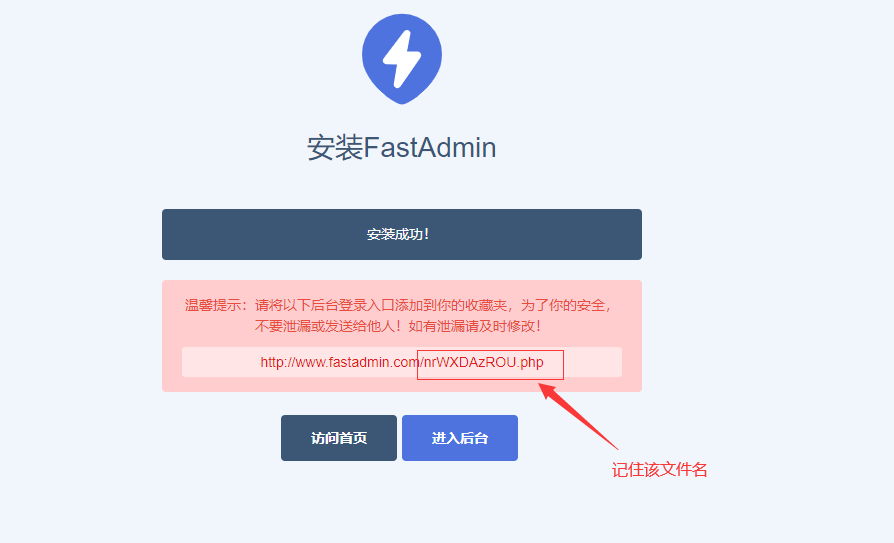
7、点击进入后台,输入刚才管理员用户名和密码,验证码,然后点击登录就进入后台首页,到这里已经算安装好FastAdmin了
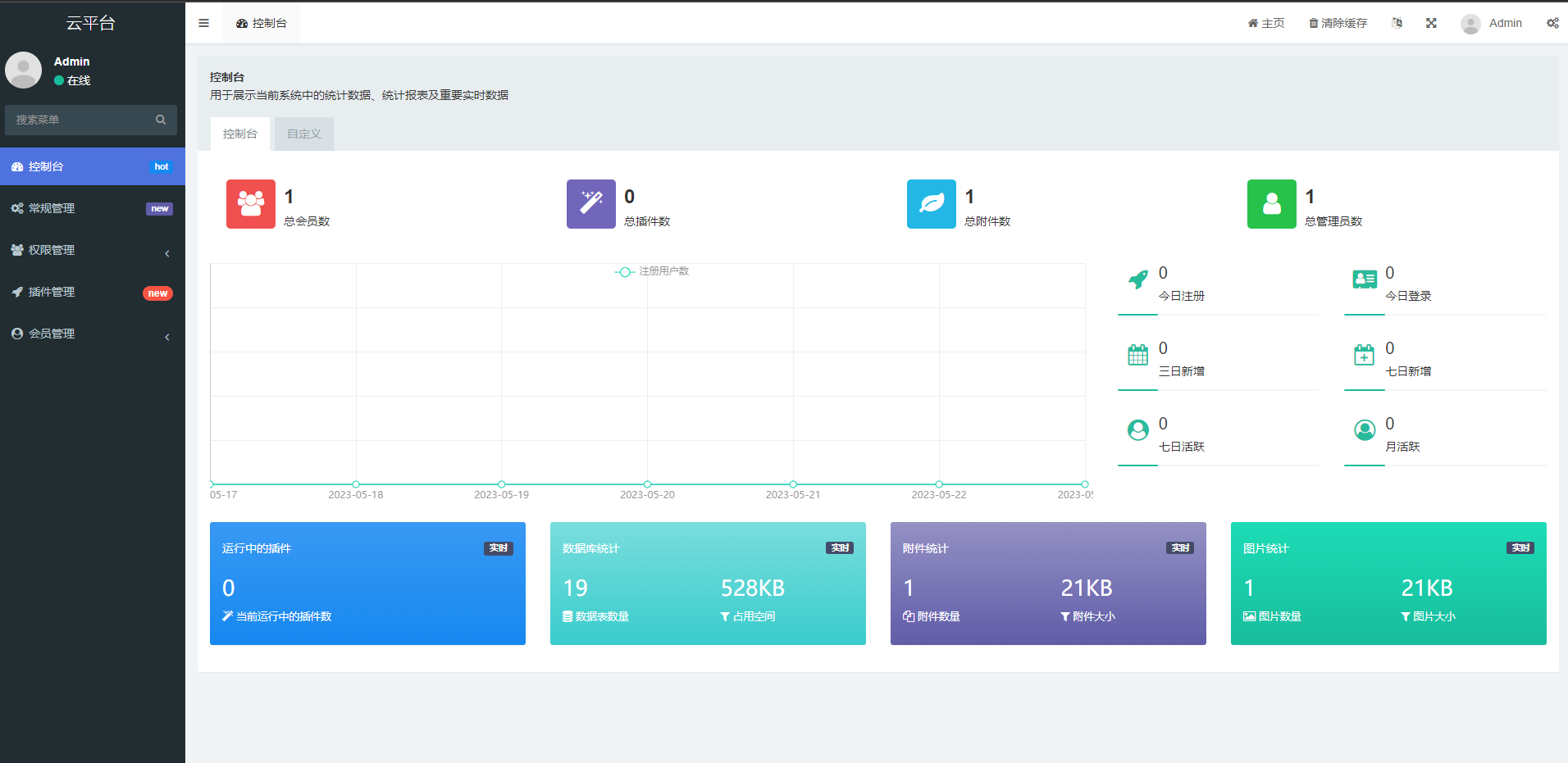
8、还差一步,就是后台入口文件重命名为erp.php或者容易记住的名称
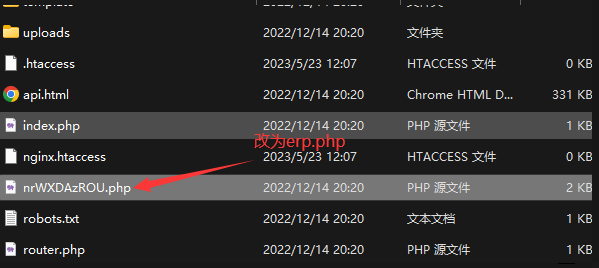
目录结构
FastAdmin项目目录
├── addons //插件存放目录
├── application //应用目录
│ ├── admin //后台管理应用模块
│ ├── api //API应用模块
│ ├── common //通用应用模块
│ ├── extra //扩展配置目录
│ ├── index //前台应用模块
│ ├── build.php
│ ├── command.php //命令行配置
│ ├── common.php //通用辅助函数
│ ├── config.php //基础配置
│ ├── database.php //数据库配置
│ ├── route.php //路由配置
│ ├── tags.php //行为配置
├── extend
│ └── fast //FastAdmin扩展辅助类目录
├── public //框架入口目录
│ ├── assets
│ │ ├── build //打包JS、CSS的资源目录
│ │ ├── css //CSS样式目录
│ │ ├── fonts //字体目录
│ │ ├── img //图片资源目录
│ │ ├── js
│ │ │ ├── backend
│ │ │ └── frontend //后台功能模块JS文件存放目录
│ │ ├── libs //Bower资源包位置(只读,通过 bower 更新)
│ │ └── less //Less资源目录
│ └── uploads //上传文件目录
│ ├── index.php //应用入口主文件
│ ├── install.php //FastAdmin安装引导(安装完成后会自动删除)
│ ├── admin.php //后台入口文件(自动安装后会被修改为随机文件名)
│ ├── robots.txt
│ └── router.php
├── runtime //缓存目录
├── thinkphp //ThinkPHP框架核心目录(只读,通过 composer 更新)
├── vendor //Compposer资源包位置(只读,通过 composer 更新)
├── .bowerrc //Bower目录配置文件
├── .env.sample //环境配置模板(可复制一份为 .env 生效)
├── LICENSE
├── README.md //项目介绍
├── bower.json //Bower前端包配置
├── build.php
├── composer.json //Composer包配置
└── think //命令行控制台入口(使用 php think 命令进入)
入口文件
ThinkPHP5.0版本的默认自带的入口文件位于public/index.php
实际部署的时候public目录为你的应用对外访问目录
静态资源访问
网站的资源文件访问不会影响正常的操作访问,只有当访问的资源文件不存在的时候才会解析到入口文件,一般就会提示模块不存在的错误。
网站的资源文件一般放入public目录的子目录下面,例如下面是一个建议规范:
├── public //框架入口目录
│ ├── assets
│ │ ├── css //CSS样式目录
│ │ ├── fonts //字体目录
│ │ ├── img //图片资源目录
记住,千万不要在 public 目录之外的任何位置放置资源文件,包括 application 目录。
URL 访问
ThinkPHP采用单一入口模式访问应用,对应用的所有请求都定向到应用的入口文件,系统会从URL参数中解析当前请求的模块、控制器和操作,下面是一个标准的URL访问格式
http://www.fastadmin.com/index.php/模块/控制器/操作方法
默认情况下,URL 是不区分大小写的,也就是说 URL 里面的模块/控制器/操作名会自动转换为小写,控制器在最后调用的时候会转换为驼峰法处理。
http://www.fastadmin.com/index.php/Index/Blog/read
<!-- 和下面的访问是等效的 -->
http://www.fastadmin.com/index.php/index/blog/read
在这种 URL 不区分大小写情况下,如果要访问驼峰法的控制器类,则需要使用:
http://www.fastadmin.com/index.php/index/blog_test/read
如果希望 URL 访问严格区分大小写,可以在应用配置文件中设置:
// 关闭URL中控制器和操作名的自动转换
'url_convert' => false,
一旦关闭自动转换,URL 地址中的控制器名就变成大小写敏感了,例如前面的访问地址就要写成:
http://localhost/index.php/Index/BlogTest/read
但是下面的 URL 访问依然是有效的:
http://localhost/index.php/Index/blog_test/read
调试模式
ThinkPHP 支持调试模式,默认情况下是开启状态(5.0.10+版本开始,默认关闭调试模式,需要自己开启)。调试模式以除错方便优先,而且在异常的时候可以显示尽可能多的信息,所以对性能有一定的影响。
修改应用配置文件(application/config.php)中的 app_debug 配置参数
// 关闭调试模式
'app_debug' => false,
为了安全考虑,避免泄露你的服务器WEB目录信息等资料,一定记得正式部署的时候关闭调试模式
隐藏入口文件
在ThinkPHP5.0中,出于优化的URL访问原则,还支持通过 URL 重写隐藏入口文件,下面以Apache为例说明隐藏应用入口文件 index.php 的设置
下面是Apache的配置过程,可以参考下:
1、httpd.conf配置文件中加载了mod_rewrite.so模块
2、AllowOverride None 将None改为 All
3、在应用入口文件同级目录添加.htaccess文件,内容如下:
<IfModule mod_rewrite.c>
Options +FollowSymlinks -Multiviews
RewriteEngine on
RewriteCond %{REQUEST_FILENAME} !-d
RewriteCond %{REQUEST_FILENAME} !-f
RewriteRule ^(.*)$ index.php?/$1 [QSA,PT,L]
</IfModule>
配置文件
配置文件路径:application/config.php
return [
// +----------------------------------------------------------------------
// | 应用设置
// +----------------------------------------------------------------------
// 应用命名空间
'app_namespace' => 'app',
// 应用调试模式
'app_debug' => Env::get('app.debug', true),
// 应用Trace
'app_trace' => Env::get('app.trace', false),
//更多配置参数
//...
]
配置类
// 先引入config 配置类
use think\Config;
// 读取config 配置
Config::get('配置名称');
// 或者你需要判断是否存在某个设置参数
Config::has('配置参数2');
// 设置配置参数
Config::set('配置参数','配置值');
// 或者使用助手函数
config('配置参数','配置值');
// 也可以批量设置,例如:
Config::set([
'配置参数1'=>'配置值',
'配置参数2'=>'配置值'
]);
// 或者使用助手函数
config([
'配置参数1'=>'配置值',
'配置参数2'=>'配置值'
]);